Hola,
vamos a documentar el proceso de la creacion de una Liveram.iso basada en Debian y costumizada con una pre-instalacion de paquetes de los repositorios y algunos comandos, scripts y codigos añadidos(BlindOS).
Esto se hace con el comando de Debian <live-build> que es el cual hace todo el proceso de creacion de una Liveram.iso costuimizada.
Empezamos:
Primero tenemos que situarnos en un PC con un Debian Stable e instalar live-build:
apt install live-buildpara hacer una liveram.iso tienes que ser Root.
sudo su
creamos una carpeta en la cual trabajaremos la liveram.
mkdir live-isocd live-iso y podemos ver el manual del comando live-build con:
man lb_configEjecutamos el comando de live-build de la configuracion de la liveram.iso:
lb config -d bookworm --interactive shell --bootloaders syslinux --archive-areas "contrib main non-free non-free-firmware"con esto configuramos la liveram con un Debian 12(bookworm)
interactive shell – para poder entrar a mitad de la construccion de la liveram y pre-instalar los paquetes y cargar codigos y script.
bootloaders syslinux- Este es el gestor de arranque del sistema, podria ser Grub pero a mi me da algunos fallos en segun que casos, nos decidimos por syslinux.
archive areas – esto son las source list que tendra la liveram, escojemos las nonfree firmware para que la liveram tenga todos los drivers privativos del mayor hardware posible en el que tiene que funcionar.
una vez pulsado enter ejecutamos el comando de construccion:
lb buildempezaran a saltar linias de la creacion de la liveram en la consola shell…
al cabo de un rato pueden ser 12 minutos depende de tu hardware CPU y ancho de trafico red.
y nos aparece el promt similar a esto:
(Live)root@>
Ahora estamos dentro de la liveram en la mitad de la construccion,
ahora le instalamos nuestros paquetes y les cargamos nuestros codigos.
primero instalar los paquetes necesarios para elaborar el sistema que queremos desde los Repositorios de Debian oficiales GNU:
apt install pulseaudio git flite lua5.3 liblua5.3-dev luarocks lua-socket lua-posix python3.11 awesome xorg mplayer gparted pulseaudio-utils pamixer curl wget nano zip lynx iw wireless-tools network-manager wpasupplicant rfkill iwd xfce4 recordmydesktop mplayer gparted falkon filezilla deluge vlc nmap netdiscoverbueno pues ahi tienes la lista de packages que le vamos a instalar, presionamos Enter.
decimos que si a la instalacion.
Esperamos un buen rato unos 10 minutos mas.
vuelve a aparecer el prompt y la instalacion de los paquetes termino….
Vamos a instalar BlindOS en el sistema operativo Debian 12 con nuestros packages:
con el prompt en la live nos vamos a /opt:
cd /optgit clone https://github.com/amigojapan/BlindOS
con BlindOS hay que hacer unos pasos para que funcione en el sistema:
darle permisos a lo bestia de
chmod -R 777 BlindOS/cambiar el Path de la carpeta tmp/ en los settings.lua a:
/opt/BlindOS/tmpcopiar el archivo BlindOE.lua a la carpeta tmp/
salimos de la carpeta BlindOS y volvemos a darle permisos recursivos por si acaso:
chmod -R 777 BlindOS/Ahora vamos ha hacer los enlaces en /etc/xdg/autostart del escritorio Xfce4, para las aplicaciones que se ejecuta cada vez que arranque el escritorio.
cd /etc/xdg/autostart/Ahora que estamos aqui borramos el enlace de “loock Screen” de xfce4
rm light-locker.desktop
Bien!, ahora vamos a crear los enlaces de autoarranque de BlindOS y PulseUP
nano blindOS.desktopy ponemos este texto:
[Desktop Entry]
Version=1.0 by amigojapan
Exec=blindOS
Name=BlindOS
GenericName=BlindOS
Comment=BlindOS interface
Encoding=UTF-8
Terminal=true
Type=Application
Categories=Application;Network;
Icon=/etc/alternatives/blindOS.pngle damos permisos de ejecucion!!! importante los permisos!.
chmod 777 blindOS.desktopHacer una copia de ese enlace en el Escritorio de xfce4:
creamos primero la carpeta /home/user y luego la carpeta /home/user/Desktop
mkdir /home/usermkdir /home/user/DesktopCopiamos el enlace de blindOS.desktop al Escritorio xfce4
cp blindOS.desktop /home/user/Desktople damos permisos:
chmod 777 /home/user/Desktop/blindOS.desktopEn la carpeta de /etc/alternatives esta el archivo <desktop-background> que es la imagen del fondo de pantalla del escritorio por defecto
coje una imagen y le cambias el nombre a “desktop-background” sin las comillas.
Ahora como por defecto los Debian liveram vienen con el sonido muteado y el volumen a 0 hacemos un autoarranque de levantar Pulse Audio al inicio del escritorio:
nano pulseup.desktopy añadimos este texto:
[Desktop Entry]
Type=Application
Name=Pulse UP
Exec=pulseup
Terminal=false
Y le damos permisos a esto tambien:
chmod 777 pulseup.desktopHacemos lo mismo con el enlace de Automontaje del disco duro:
nano mountHD.desktopy añadimos esto:
[Desktop Entry]
Type=Application
Name=mount HD
Exec=mountHD
Terminal=false
Bien!, ahora como habeis podido observar esos enlaces Executan unos comandos como son <blindOS> y <pulseup> y <mountHD>.
Vamos a crear esos comandos , para eso nos vamos a /usr/bin/
cd /usr/binCreamos a <blindOS>
nano blindOSdentro de blindOS escribimos la ejecucion de BlindOS, valga la redundancia pero es así.
cd /opt/BlindOS
python3.11 runBlindOE.pySalvar y salir
le damos permisos:
chmod 777 blindOSHacemos lo mismo con <pulseup>
nano pulseupAñadir a pulseup los comandos para levantar el audio en el escritorio:
pamixer -u
pamixer -i 70Dar permisos:
chmod 777 pulseuphacemos lo mismo con mountHD
en /usr/bin
nano mountHDy añadimos esto dentro:
mount /dev/sda1 /opt/BlindOS/persistantLos permisos importante!.
chmod 777 mountHDhacemos la carpeta persistant en BlindOS:
mkdir /opt/BlindOS/persistantInstalar ollama IA:
curl https://ollama.ai/install.sh | sh
luego nos vamos a la carpeta /usr/share/ollama
y nos descargamos la carpeta .ollama que hicimos un zip desde el entorno local:
wget localhost/llama2.zip
unzip llama2.zip
chmod -R 777 .ollama
rm llama2.zip
luego introduces la palabra :<exit>: y empezara el proceso de empaquetado
tarda algunos minutos y cuando termina el archivo del sistema operativo es:
live-image-amd64.hybrid.iso
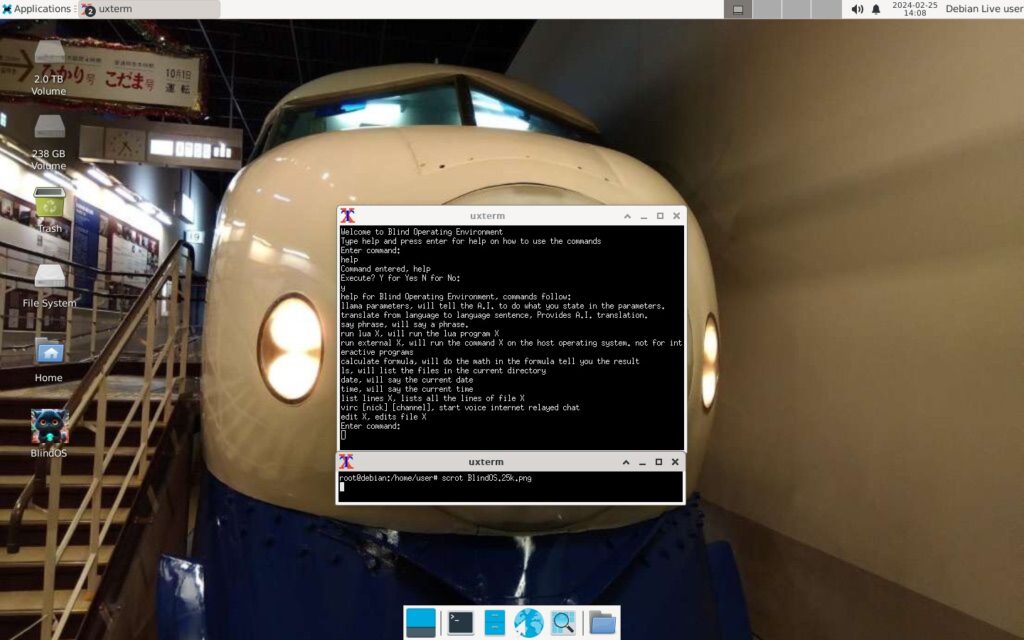
Descargar BlindOS 1.01